ズームでカスタム背景を使用する方法
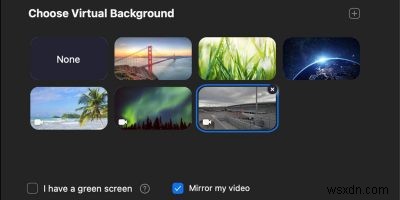
パンデミックの間、何百万人もの人々がビデオ会議にズームを使い始めました。多くの人が、ビデオの背景を後ろの部屋から文字通り好きなものに変更できるカスタム背景機能を利用しています。事前設定された背景のセットから選択するか、独自の背景をカスタマイズしてアップロードできます。これは、火星の写真を使用することから、背後にある本棚までさまざまです。可能性は文字通り無限です。
カスタム背景のズーム機能は通常、かなりうまく機能します。それを機能させるために高価なグリーンスクリーンのセットアップは必要ありません。それがあなたの顔の特徴とあなたの後ろの背景を区別することができる限り、それはうまくいくでしょう。ズームでカスタム背景を設定する方法は次のとおりです。
要件
Zoomには、仮想背景機能を使用するためにシステムが満たす必要のある最小仕様要件があります。特に緑色の画面を使用していない場合は、動作するために比較的強力なCPUが必要です。仕様要件は、ZoomのサポートWebサイトに記載されています。
デスクトップに仮想背景を設定する
1. PC/MacでZoomアプリを開きます。
2.右上隅にある[設定]アイコンをクリックします。表示されない場合は、右上隅にあるプロフィールをクリックして、[設定]をクリックしてください。
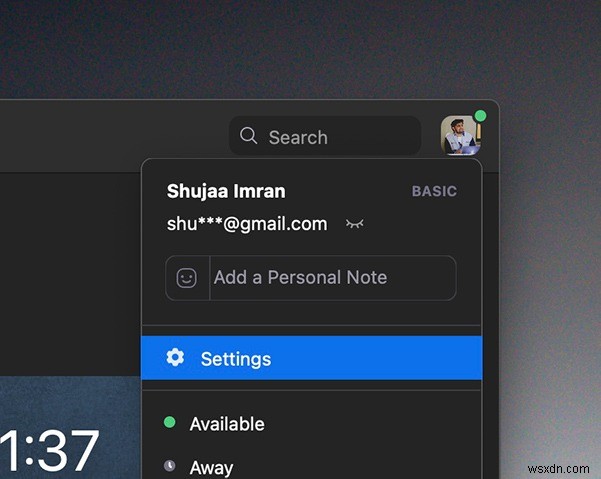
3.左側のメニューで、[仮想背景]をクリックします。
4.ズームによって提供されるいくつかのデフォルトの背景オプションが表示されます。これには、宇宙空間の背景と草の葉が含まれます。クリックするだけでこれらのいずれかを選択でき、背景が自動的に変更されます。
カスタムの背景写真またはビデオを使用する場合は、右上隅にある[+]アイコンをクリックすると、[写真を選択]と[ビデオを選択]の2つのオプションが表示されます。
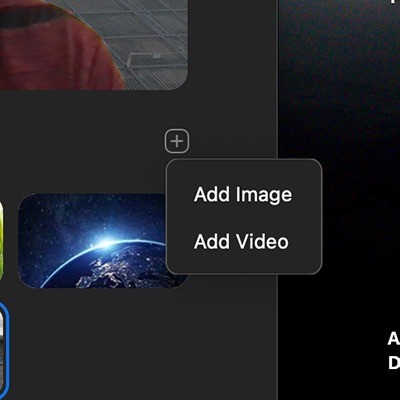
システムから写真/ビデオを選択すると、他の写真と一緒に選択するオプションが表示されます。
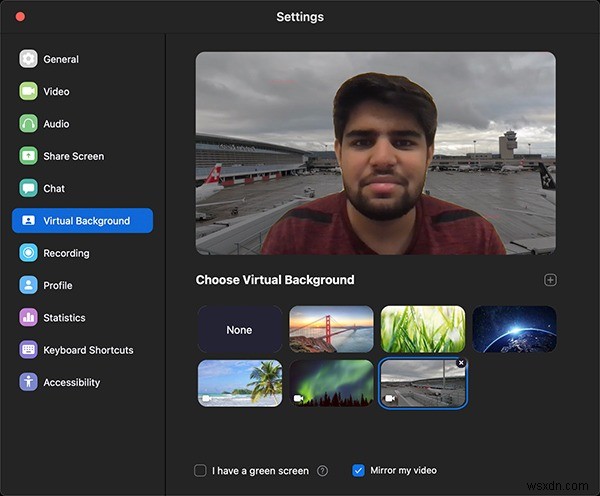
後ろに配置されている場合は、「物理的な緑色の画面があります」のオプションにチェックマークを付けることもできます。
5.アップロードした写真や動画を削除するには、メディアの右上隅にある[X]をタップします。
モバイルアプリに仮想背景を設定する
注 :モバイルアプリで仮想背景を設定するには、会議に参加する必要があります。
1.ズームアプリで、画面の右下にある3つのドットをタップして、[その他]メニューを開きます。
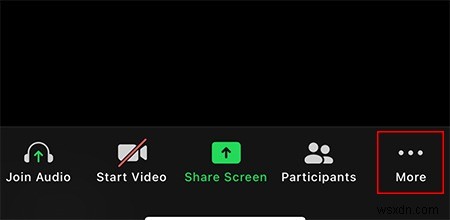
2.仮想背景を選択します。
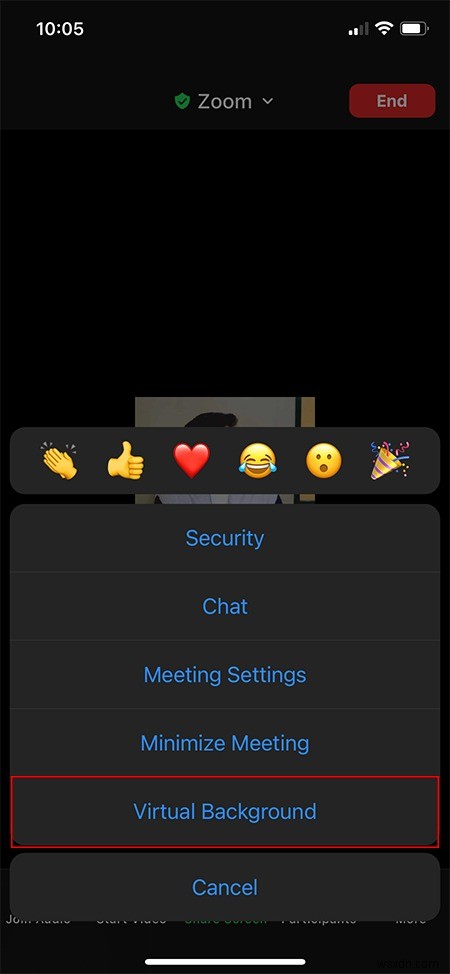
3.デフォルトのオプションから選択するか、カメラロール/ギャラリーから独自のオプションをアップロードします。
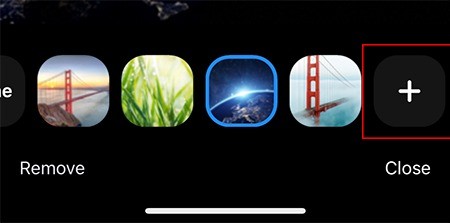
それでおしまい!これで、ズーム会議中にカスタム背景機能を使用できます。カスタム背景を使用するときは、フィードが中断されないようにし、画面内をあまり動かさないようにしてください。通話中に椅子を揺らしたり、誰かがカメラのフレームに入ったりすると、バックグラウンドが途切れる可能性があります。すぐに解決しますが、後悔するよりも安全である方がよいでしょう。
外観を修正する
カスタム背景機能と一緒に使用できるもう1つの機能は、ズームが提供する「タッチアップアピアランス」です。つまり、これはズームが提供するビューティーフィルターです。これは、Instagram、Snapchat、またはスマートフォンの自撮りカメラに見られるような、柔らかくするフィルターです。カメラは機能を柔らかくします。これにより、通常、ビデオ通話中の見た目がより美しくなります。
オンにするには、[設定]-> [ビデオ設定]に移動し、[外観を修正する]チェックボックスをオンにします。
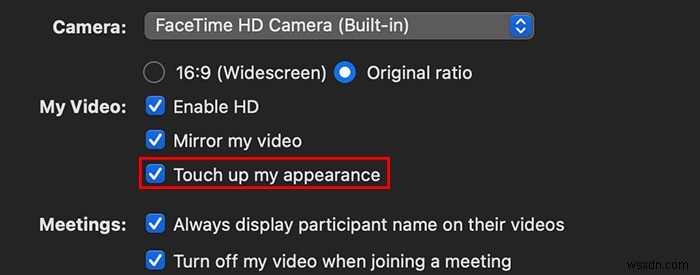
オンにすると、プレビューペインに違いが表示されます。
Zoomを頻繁に使用していて、プラットフォームをより効率的に使用したい場合は、会議を改善するために知っておく必要のあるZoomの重要な機能のリストを確認してください。
-
Zoomでスナップカメラを使用する方法
あなたは漫画のキャラクターのように見えます!そのような発言を受け取りたい場合、この記事では、この発言を実現する方法をお約束できます。この記事では、Zoom でスナップ カメラの漫画フィルターを使用する方法を紹介します。つまり、この記事には、Zoom で Snap Camera を使用する方法、または Zoom で Snap Camera を使用する方法に対する回答が記載されています。この記事の内容は、アプリ、Snap Camera Zoom を扱っています。 Zoom で Snapchat フィルターを使用する方法については、引き続きお読みください。 ズームでスナップ カメラを使用する方法
-
Gmail で Outlook を使用する方法
コンピュータを使用している場合、Yahoo、Google、Hotmail、および Outlook 用に複数のメール ID を持っている可能性がかなりあります。時間の経過とともに、いくつかのメール ID が無視される傾向があるため、Outlook の受信トレイで頻繁に使用するものを常に構成することをお勧めします。 Microsoft Outlook で動作するように任意の電子メール アドレスを構成できますが、いくつかの理由により、Gmail を使用することをお勧めします。 Gmail のストレージは、ほとんどのメール サービス プロバイダーよりもはるかに大きく、スパムに対する保護がはるかに優れて
